win10远程连接提示NLA怎么办?win10远程连接提示NLA详解
远程连接对我们来说是一款很便捷的操作,但是也有不少的用户们在使用win10远程连接提示NLA怎么办?用户们可以直接的进入到系统属性下的远程选项来进行操作就可以了。下面就让本站来为用户们来仔细的介绍一下win10远程连接提示NLA详解吧。

更新日期:2023-09-03
来源:纯净之家
Win10如何设置远程桌面连接命令?远程桌面连接是每一位用户们都会使用到的一个功能,不少的用户们表示不清楚要怎么设置远程桌面连接命令,下面就让本站来为用户们来仔细的介绍一下Win10设置远程桌面连接命令方法吧。
Win10设置远程桌面连接命令方法
方法一:通过运行命令远程连接
1、按下“win+R”快捷键,在其中输入“mstsc”。
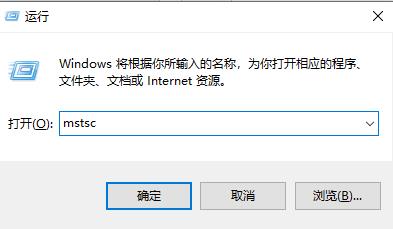
2、在窗口中点击左下角的“显示选项”。
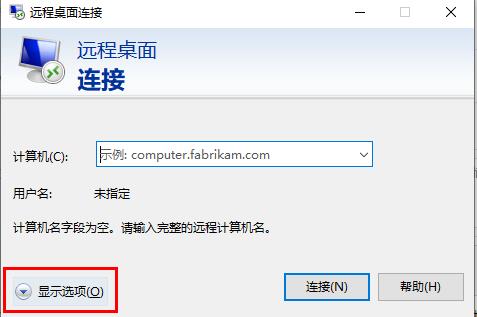
3、接着在“常规”选项下方输入IP地址,点击“连接”。
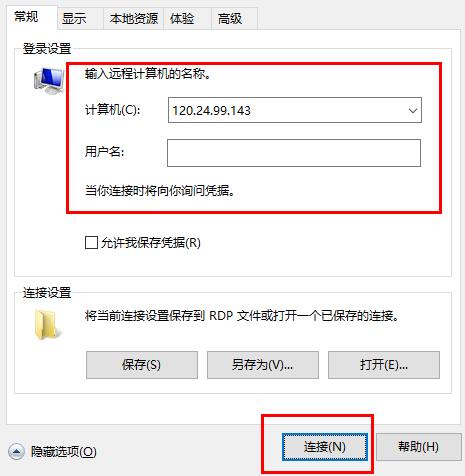
4、窗口显示正在连接就可以了。
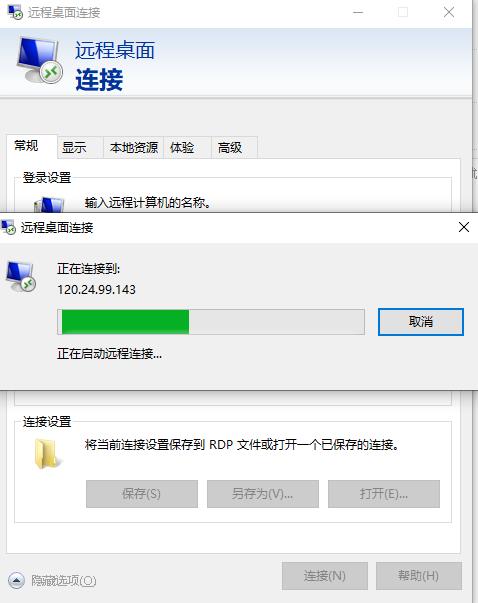
方法二:通过命令提示符远程连接
1、快捷键“win+R”开启运行,输入“cmd”,回车打开。
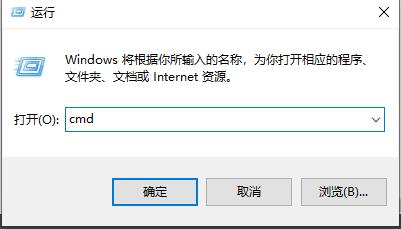
2、在命令提示符窗口中输入“ mstsc /v: 192.168.1.250 /console”,回车执行命令即可。
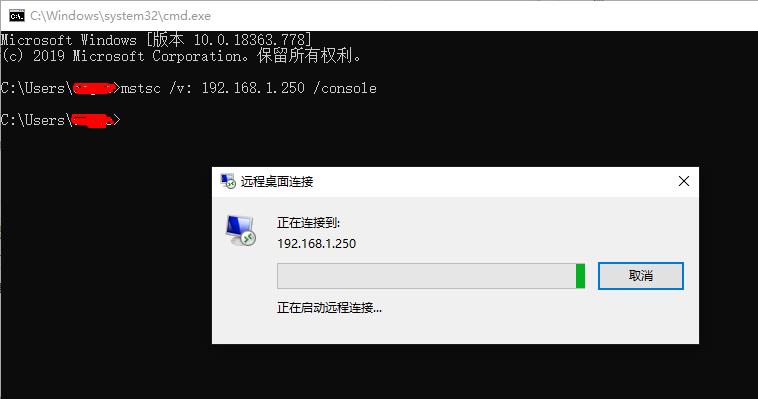
win10远程连接提示NLA怎么办?win10远程连接提示NLA详解
远程连接对我们来说是一款很便捷的操作,但是也有不少的用户们在使用win10远程连接提示NLA怎么办?用户们可以直接的进入到系统属性下的远程选项来进行操作就可以了。下面就让本站来为用户们来仔细的介绍一下win10远程连接提示NLA详解吧。

Win10远程桌面连接出现了内部错误怎么解决?
Win10远程桌面连接出现了内部错误怎么解决?用户们可以直接的右键任务栏下的设置,然后点击网络和Internet选项下的以太网来进行操作就可以了。下面就让本站来为用户们来仔细的介绍一下Win10远程桌面连接出现了内部错误的解决方法吧。

Win10远程提示“未启用对服务器的远程访问”怎么办?
在进行远程桌面的操作时,系统弹窗提示“未启用对服务器的远程访问”,相信不少用户遇到过这种情况,那么应该怎么处理呢?本篇以Win10系统为例,整理了详细的解决方法,分享给大家,感兴趣的用户继续看下去吧,希望能解决你的问题。
